Dernièrement, LibreOffice 3.3, la première mouture du fork d’OpenOffice libérée du joug d’Oracle, vient de passer en version finale et est maintenant disponible pour Windows Mac et Linux. Je viens de le savoir depuis ce fil de discussion sur Framagora.
Si comme moi vous ne mettez Ubuntu à niveau qu’à toutes les versions LTS (sauf exception) et que vous ne pouvez pas attendre l’intégration native de LibreOffice dans les futures moutures d’Ubuntu, il existe un dépôt PPA qui vous permet de l’installer facilement et donc, de vous éviter les maux de têtes à essayer de le compiler, chose qui n’est pas le plus accessible pour un débutant.
Avant toute chose, vous devez désinstaller OpenOffice de votre installation Ubuntu actuelle, puisque les deux suites ne peuvent cohabiter ensemble. Ce n’est qu’après que vous pourrez ajouter le dépôt puis procéder à l’installation de LibreOffice.
Pour vous guider, je vous traduis les instructions de cet article en anglais.
Installer LibreOffice sur Ubuntu depuis un dépôt PPA Launchpad
LibreOffice a enfin un dépôt PPA, rendant l’installation et la mise à jour beaucoup plus aisée.
Note importante : Pour installer LibreOffice, vous devez désinstaller OpenOffice puisque vous ne pouvez pas avoir les deux en même temps !
Pour supprimer OpenOffice, ajouter le dépôt PPA de LibreOffice et l’installer dans Ubuntu 10.04 Lucid Lynx, Ubuntu 10.10 Maverick Meerkat et Ubuntu 11.04 Natty Narwhal, utilisez les commandes suivantes (mais ne faites pas comme moi, utilisez-les une à une, et non toutes en même temps !) :
sudo apt-get remove openoffice*.*
sudo add-apt-repository ppa:libreoffice/ppa
sudo apt-get update
sudo apt-get install libreoffice
Pour une meilleure compatibilité avec votre environnement de bureau, installez également les paquets suivants :
GNOME
sudo apt-get install libreoffice-gnome
KDE
sudo apt-get install libreoffice-kde
En supprimant OpenOffice, le vérificateur d’orthographe et le paquet de support des langues sont également enlevés. Remettez-les en place en installant le paquet suivant :
sudo apt-get install language-support-fr
Remplacez « fr » si vous utilisez une autre langue.
(fin de la traduction)
Suite à des tests, j’ai remarqué que l’interface était encore en anglais et donc, j’ai dû installer les paquets suivants pour avoir LibreOffice entièrement en français :
sudo apt-get install libreoffice-l10n-fr libreoffice-help-fr
Et voilà, votre installation est fin prête !
Mots-clefs : libreoffice, Lucid Lynx, Ubuntu
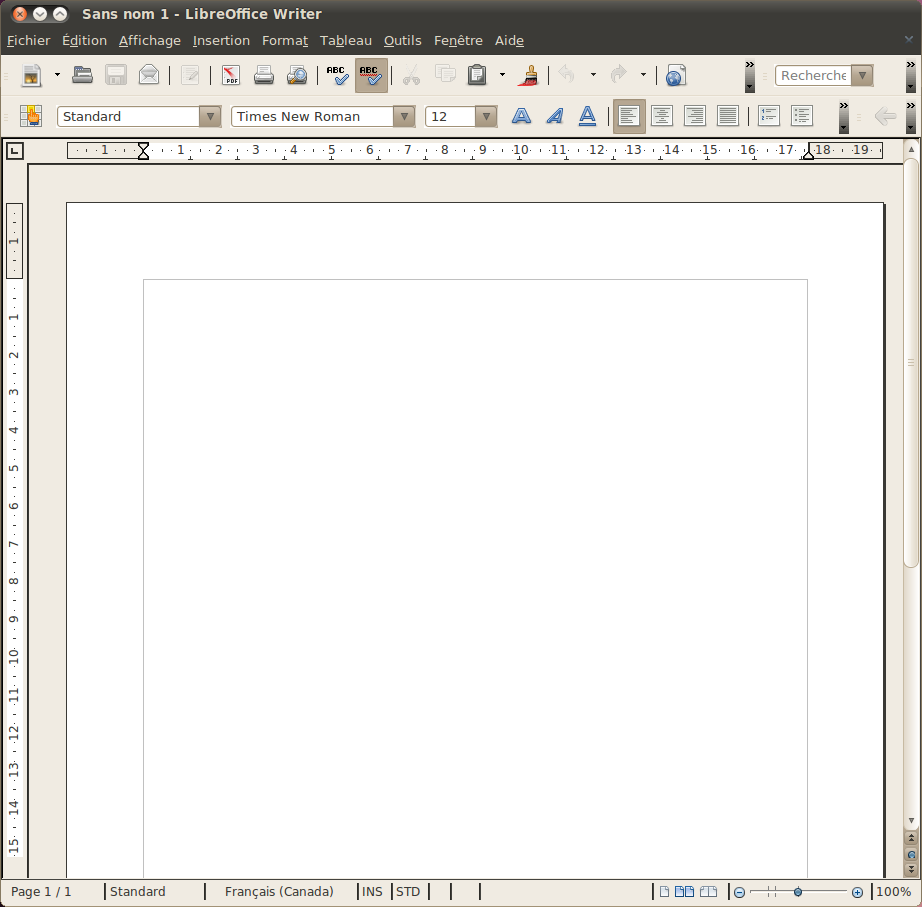
Merci
En ce qui concerne les dictionnaires pour la correction orthographique (myspell), ils sont intégrés à LibreOffice ou c’est un paquet à part comme (il me semble) c’est le cas pour OpenOffice ?
Quelle est la différence avec OpenOffice ?
@Tristou :
La différence entre OOo et LibO, c’est que LibO est le fork de « The Document Fondation ».
Ainsi, là où OOo est dirigé par Oracle qui n’a pas de réel attachement avec le libre, la création de la Document Fondation permet de libérer le code d’une éventuelle fermeture par Oracle. C’est le même principe que la libération de la suite Navigator de Netscape avec la création de la fondation Mozilla. Ils l’ont juste fait avant qu’Oracle ne coule.
De plus, là où Oracle n’avait pas forcément d’intérêt à faire avancer OOo, la DF pousse bien plus fort pour le développement.
Ils ont d’ailleurs en ligne de mire la fameuse interopérabilité avec les macros VBA de MS entre autre.
Ce que j’ai vu récemment aussi dans un blog, ce sont les maquettes d’artistes pour LibO qui commencent à promettre sérieusement côté ergonomie, accessibilité et bling bling, histoire d’attirer cette pie de madame Michu (et moi aussi, finalement).
http://blog.sckyzo.com/2011/01/31/mockup-dinterface-graphique-de-libreoffice/
L’idée d’avoir une interface interchangeable, ça me tente vraiment beaucoup.
Ouais non bah je vais attendre de voir si OOo s’arrête et je changerai parce que là… flemme
Merci pour la méthode d’installation du package fr pour libreoffice, parce que …language-support-fr est effectivement insuffisant.
Merci pour le tutorial très efficace… Même si pour l’instant OOo et LibreOffice se ressemblent, je préfère lorsque l’on peut avoir des MAJ!!
pour infos, il n’y a plus de paquet libreoffice-kde dans le dépôt -_-
Merci c’est super
merci pour ce tuto qui est d’une simplicité
Clair, net et précis pour un débutant, je te remercie beaucoup
J’ai rencontré des erreur dans libreoffice-common, mais en les installant à la main, cela s’est bien terminé.
Merci pour le tuto!
Merci bcp . Si seulement on pouvait trouver des tutos aussi net pour d’autre applications…genre? genre Audacity ou VLC qui sont des horreurs à configurer
As-tu déjà pensé à regarder du côté du Site du Zéro ? Car il me semble qu’il y a un tuto sur Audacity quelque part dans les cours des membres.
Voici le lien : http://www.siteduzero.com
Merci beaucoup, vraiment très clair, bravo!
Merci beaucoup ça cartonne comme tuto super simple et très efficace !
Merci, quand y a plus qu’à suivre le guide c’est carrement plus simple